編輯:關於android開發
先看效果:
京東商城底部菜單欄
新浪微博底部菜單欄
本次學習效果圖:
第一,主布局文件(啟動頁main.xml,位於res/layout目錄下)代碼
1 <?xml version="1.0" encoding="utf-8"?> 2 <TabHost xmlns:android="http://schemas.android.com/apk/res/android" 3 android:layout_width="fill_parent" 4 android:layout_height="fill_parent" 5 android:id="@+id/tabhost"> 6 7 <LinearLayout 8 android:id="@+id/linear1" 9 android:layout_width="fill_parent" 10 android:layout_height="fill_parent" 11 android:orientation="vertical"> 12 <TabWidget 13 android:id="@android:id/tabs" 14 android:layout_width="fill_parent" 15 android:layout_height="wrap_content"></TabWidget> 16 <FrameLayout 17 android:id="@android:id/tabcontent" 18 android:layout_width="fill_parent" 19 android:layout_height="fill_parent"> 20 <LinearLayout 21 android:id="@+id/tab1" 22 android:layout_width="fill_parent" 23 android:layout_height="fill_parent" 24 android:orientation="vertical"> 25 <TextView 26 android:id="@+id/tab1_txt" 27 android:layout_width="fill_parent" 28 android:layout_height="fill_parent" 29 android:gravity="center" 30 android:text="你"/> 31 </LinearLayout> 32 <LinearLayout 33 android:id="@+id/tab2" 34 android:layout_width="fill_parent" 35 android:layout_height="fill_parent" 36 android:orientation="vertical"> 37 <TextView 38 android:id="@+id/tab2_txt" 39 android:layout_width="fill_parent" 40 android:layout_height="fill_parent" 41 android:gravity="center" 42 android:text="我"/> 43 </LinearLayout> 44 <LinearLayout 45 android:id="@+id/tab3" 46 android:layout_width="fill_parent" 47 android:layout_height="fill_parent" 48 android:orientation="vertical"> 49 <TextView 50 android:id="@+id/tab3_txt" 51 android:layout_width="fill_parent" 52 android:layout_height="fill_parent" 53 android:gravity="center" 54 android:text="他"/> 55 </LinearLayout> 56 <LinearLayout 57 android:id="@+id/tab4" 58 android:layout_width="fill_parent" 59 android:layout_height="fill_parent" 60 android:orientation="vertical"> 61 <TextView 62 android:id="@+id/tab4_txt" 63 android:layout_width="fill_parent" 64 android:layout_height="fill_parent" 65 android:gravity="center" 66 android:text="我們"/> 67 </LinearLayout> 68 </FrameLayout> 69 </LinearLayout> 70 </TabHost>
第二,創建顯示此TabWidget的布局tabmini.xml(位於res/layout目錄下)
1 <?xml version="1.0" encoding="utf-8"?> 2 <RelativeLayout xmlns:android="http://schemas.android.com/apk/res/android" 3 android:layout_width="fill_parent" 4 android:layout_height="wrap_content" 5 android:paddingTop="5dp" 6 android:paddingLeft="5dp" 7 android:paddingRight="5dp" 8 android:background="#8C8E8C" > 9 10 <TextView 11 android:id="@+id/tab_label" 12 android:layout_width="fill_parent" 13 android:layout_height="wrap_content" 14 android:layout_centerInParent="true" 15 android:gravity="center" 16 android:textColor="#000000" 17 android:text 18 android:background="@drawable/tabmini"/> 19 </RelativeLayout>
第三,在drawable裡面創建一個selector,命名tabmini.xml,用來點擊TabHost的一個tab時TextView的變化
1 <?xml version="1.0" encoding="utf-8"?> 2 <selector xmlns:android="http://schemas.android.com/apk/res/android" > 3 <item 4 android:state_selected="true" 5 android:drawable="@drawable/add_managebg_down2"/> 6 <item 7 android:state_selected="false" 8 android:drawable="@drawable/add_managebg2"/> 9 </selector>
第四,java代碼,在Activity裡實現TabHost
1 package com.example.androidtest_9_5_4_meihuatubiao;
2
3 import android.app.Activity;
4 import android.os.Bundle;
5 import android.view.LayoutInflater;
6 import android.view.View;
7 import android.widget.TabHost;
8 import android.widget.TextView;
9
10 public class Main extends Activity {
11 @Override
12 protected void onCreate(Bundle savedInstanceState){
13 super.onCreate(savedInstanceState);
14 setContentView(R.layout.main);
15
16 View niTab=(View)LayoutInflater.from(this).inflate(R.layout.tabmini, null);
17 TextView niTxt=(TextView)niTab.findViewById(R.id.tab_label);
18 niTxt.setText("ni");
19
20 View woTab=(View)LayoutInflater.from(this).inflate(R.layout.tabmini, null);
21 TextView woTxt=(TextView)woTab.findViewById(R.id.tab_label);
22 woTxt.setText("wo");
23
24 View taTab=(View)LayoutInflater.from(this).inflate(R.layout.tabmini, null);
25 TextView taTxt=(TextView)taTab.findViewById(R.id.tab_label);
26 taTxt.setText("ta");
27
28 View weTab=(View)LayoutInflater.from(this).inflate(R.layout.tabmini, null);
29 TextView weTxt=(TextView)weTab.findViewById(R.id.tab_label);
30 weTxt.setText("we");
31
32 TabHost tabs=(TabHost)findViewById(R.id.tabhost);
33 tabs.setup();
34
35 tabs.addTab(tabs.newTabSpec("niTab").setContent(R.id.tab1).setIndicator(niTab));
36 tabs.addTab(tabs.newTabSpec("woTab").setContent(R.id.tab2).setIndicator(woTab));
37 tabs.addTab(tabs.newTabSpec("taTab").setContent(R.id.tab3).setIndicator(taTab));
38 tabs.addTab(tabs.newTabSpec("weTab").setContent(R.id.tab4).setIndicator(weTab));
39 }
40 }
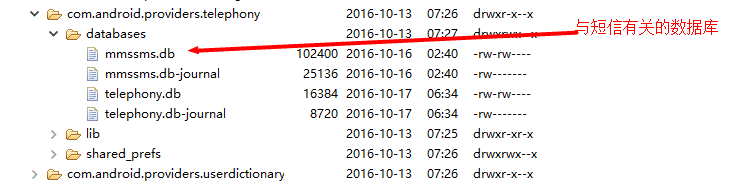 Android系統的五種數據存儲形式(二),android數據存儲
Android系統的五種數據存儲形式(二),android數據存儲
Android系統的五種數據存儲形式(二),android數據存儲 之前介紹了Android系統下三種數據存儲形式,今天補
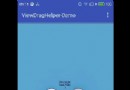 Android應用ViewDragHelper詳解及部分源碼淺析
Android應用ViewDragHelper詳解及部分源碼淺析
Android應用ViewDragHelper詳解及部分源碼淺析 1 背景 很久沒有更新博客了,忙裡偷閒產出一篇。寫這片文章主要是去年項目中的一個需求,
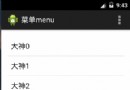 運用安卓CreateOptionsMenu和onCreateContextMenu菜單,模擬微信聊天界面長按彈出菜單選項。,oncreateoptionsmenu
運用安卓CreateOptionsMenu和onCreateContextMenu菜單,模擬微信聊天界面長按彈出菜單選項。,oncreateoptionsmenu
運用安卓CreateOptionsMenu和onCreateContextMenu菜單,模擬微信聊天界面長按彈出菜單選項。,oncreateoptionsmenu 1
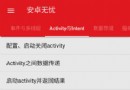 Activity詳解一 配置、啟動和關閉activity,activity詳解
Activity詳解一 配置、啟動和關閉activity,activity詳解
Activity詳解一 配置、啟動和關閉activity,activity詳解先看效果圖: Android為我們提供了四種應組件,分別